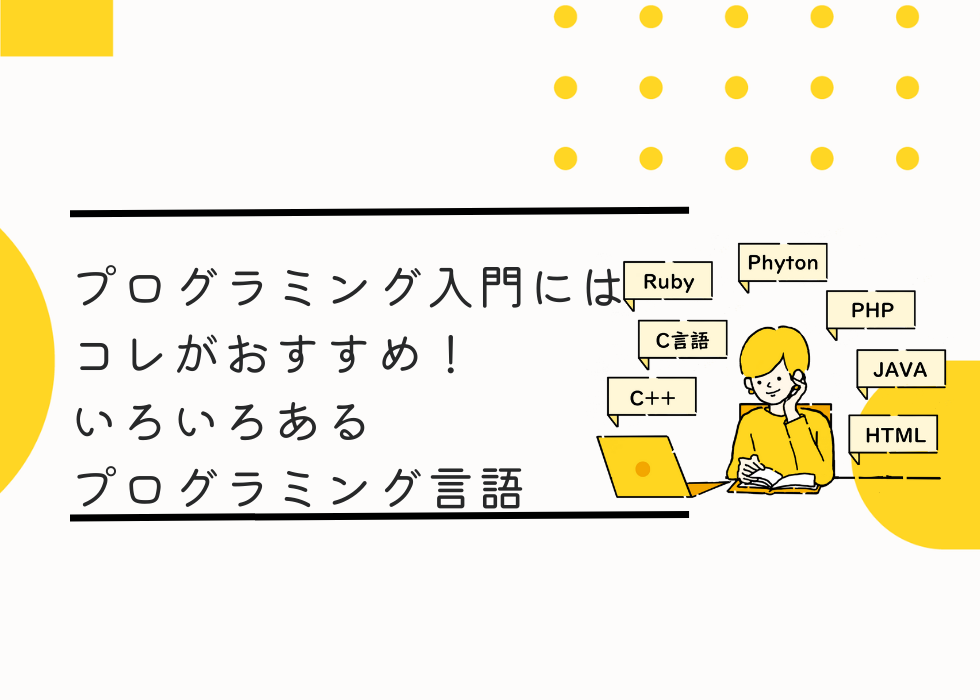-
非エンジニアでも知らないとヤバイSQL Part5 〜UPDATEとDELETEでデータを編集〜
コラム詳細を見る▶
-
非エンジニアでも知らないとヤバイSQL Part4 〜INSERT句でデータを追加〜
コラム詳細を見る▶
-
非エンジニアでも知らないとヤバイSQL Part3 〜WHERE句で検索条件を指定〜
コラム詳細を見る▶
-
非エンジニアでも知らないとヤバイSQL Part2 〜SELECT文でデータ抽出〜
コラム詳細を見る▶
-
非エンジニアでも知らないとヤバイSQL Part1
コラム詳細を見る▶
-
非エンジニアでも知らないとヤバイCPU Part2
コラム詳細を見る▶
-
非エンジニアでも知らないとヤバイCPU Part1
コラム詳細を見る▶
-
プログラミングを習う意義とは?
コラム詳細を見る▶
-
謎?のボタン[CapsLock]キーの使い道
コラム詳細を見る▶![謎?のボタン[CapsLock]キーの使い道](https://tetraup.com/news_topics/wp-content/uploads/2018/02/74.png)
-
プログラミング入門にはコレがおすすめ!いろいろあるプログラミング言語
コラム詳細を見る▶